至 卸载 NeoVim/Vim的 在Mac上 这不是一件容易的事。它是一个可以定制的文本编辑器。如果您遇到了困难的软件问题,在计算机上重新安装 NeoVim 几乎是解决该问题的唯一方法。
但删除与 NeoVim 相关的文件时必须格外小心。读完这篇文章后,您将能够 从 Mac 中删除任何应用程序 完全地。这里将向您展示如何通过两种不同的方式完全卸载 Mac 上的 NeoVim/Vim 应用程序。
内容: 第 1 部分:我如何知道 Neovim 安装在哪里?第 2 部分:如何手动退出 Neovim?第 3 部分. 在 Mac 上完全卸载 Vim/NeoVim部分4。 结论
第 1 部分:我如何知道 Neovim 安装在哪里?
要确定 Neovim 在系统上的安装位置,您可以根据您的操作系统和 Neovim 安装方式使用多种方法。下面介绍一些查找Neovim安装路径的常用方法:
在 Linux 和 macOS 上
1。 使用 which 命令
这款 which 命令可帮助您找到该位置 nvim 可执行文件: 哪个nvim
2。 使用 type 命令
这款 type 命令还可以显示可执行文件的路径: 类型 nvim
3。 使用 whereis 命令
这款 whereis 命令提供更多信息,包括二进制文件、源文件和手册页文件的路径: 哪里是 nvim
在Windows上
1.使用命令提示符
打开命令提示符并使用 where 命令: 哪里 nvim
2. 使用 PowerShell
打开 PowerShell 并使用 Get-Command cmdlet: 获取命令 nvim

NeoVim 的问题仍然存在,比如使用起来非常混乱或导航缓慢,这让用户感到沮丧。正因为如此,其他人肯定会继续搜索如何在 Mac 上卸载 NeoVim。让我们遵循以下准则。
第 2 部分:如何手动退出 Neovim?
如果您希望从系统中卸载 Mac 上的 NeoVim/Vim,请记住,这是一个重要的软件包,其中包括可执行文件以及许多残留文件。显然,这取决于您使用 MacVim 的时间和方式。这是通过硬盘驱动器上的大量支持文件构建的。
因此,如果您想完全卸载 Mac 上的 NeoVim/Vim 软件,您还必须删除其所有元素。执行以下操作来完成此操作:
- 退出 MacVim 应用程序及其所有进程。
- 找到并选择
MacVim.app程序内 应用 点击 移到废纸篓 从它的菜单中,当您右键单击它时会出现该菜单。 - 之后从您的硬盘驱动器中删除 MacVim 应用程序的服务文件。 这些通常保存在隐藏的 Library 文件夹中。 要访问此文件夹,请选择 Go 在 Finder 的菜单栏中,选择 前往文件夹 在下拉菜单中,输入
~/Library在显示的框中,然后单击转到。 - 一步一步地从库目录中找到并删除不需要的 Vim 服务文件。 MacVim 的支持文件通常存在于不同的文件夹中:
~/Library/Preferences/org.vim.MacVim.plist~/Library/Saved Application State/org.vim.MacVim.savedState
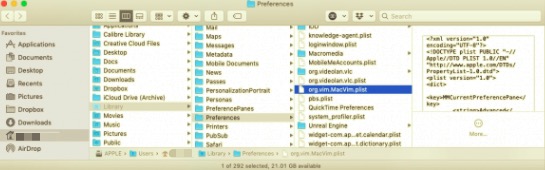
您还可以搜索以查看是否有任何多余的 MacVim 支持文件保存在以下 Library 子目录中,这取决于您使用应用程序 Vim 编辑器的方式:
~/Library/Caches~/Library/Logs~/Library/Application Support
- 然后,要在 Mac 上完全删除 NeoVim/Vim,请清除垃圾箱。
第 3 部分. 在 Mac 上完全卸载 Vim/NeoVim
在 Mac 上手动卸载 NeoVim 确实会消耗您大量的时间和精力。它还会让您不确定是否已找到 Mac 上的所有残留文件并将其删除。
通过 Mac 的自动卸载工具,快速有效地卸载此应用程序。使用第三方删除程序,例如 PowerMyMac的应用程序卸载程序,它可以帮助您在一分钟内从 Mac 中完全删除应用程序。
按照以下说明使用 PowerMyMac 在 Mac 上卸载 NeoVim:
- 这款 PowerMyMac 应用程序可供免费下载。首先,下载、安装并启动该程序。
- 从应用程序 App卸载程序 工具,选择 SCAN。等待扫描过程完成。
- 扫描完所有内容后,已安装的应用程序将显示在右侧。在搜索框中,键入要删除的软件的名称,例如 Vim 或 NeoVim。相关文件和文件夹将显示在应用程序名称下方。
- 选择您要删除的所有支持文件。 仔细检查文件后,选择 清洁 删除您选择的所有项目。
- 完成后,将出现一条带有“清理完成”字样的弹出消息,表明卸载已结束。 NeoVim 或 Vim 已成功从您的 Mac 设备卸载。

部分4。 结论
在 Mac 上卸载 Vim/NeoVim 完全取决于您使用哪种卸载方法; 尽管如此,请谨慎行事。 如果您确实需要删除某个应用程序,请记住您需要删除其所有与 Vim 相关的文件和文件夹。 在极少数情况下,程序最新版本的功能可能会受到旧版本中毫无价值的残留物的影响。 随着时间的推移,它们还可能会占用您的硬盘驱动器的大量空间。
因此,建议在决定是使用手动方法还是使用之前先阅读本文 PowerMyMac 的应用程序卸载程序 删除 Mac 上不需要的应用程序。



